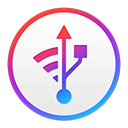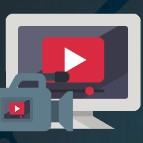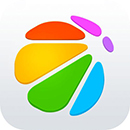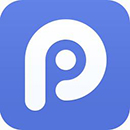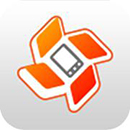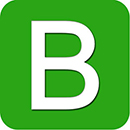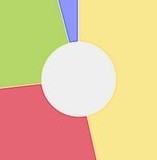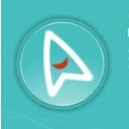FonePaw iOS Transfer Mac版专门用于对iOS设备进行文件管理,实现设备之间的音乐、图片等文件的传输,欢迎下载使用!
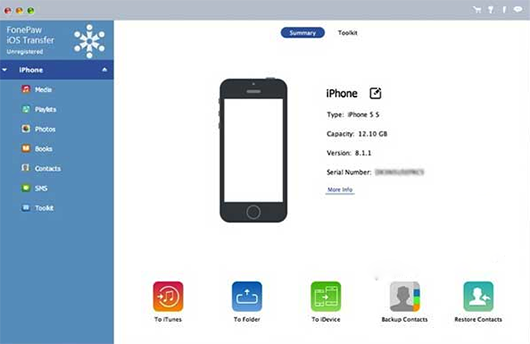
功能介绍
iOS Transfer Mac版不仅可以做与iTunes同样的工作,它也能轻松管理您的音乐,包括选择性的动人的歌曲,播放iOS设备和PC / iTunes之间无限制。就连你的iDevice计算机并开始传输视频、电影、播客、语音备忘录、照片、书籍,接触,和更多的iPhone,iPad和iPod的PC / Mac / iTunes / iDevice或回。此外,你可以直接把短信从iPhone在点击电脑。
一个点击都拷贝到iTunes,PC,iDevice
用于同步数据的iPhone / iPad / iPod之间的缘故,iTunes和PC / Mac,打开iOS转移和打一个按钮。一切都是复制成功。
一键备份和恢复联系人
所有的细节,包括电话号码、生日、电子邮件、等称号,可以保存在鼠标点击恢复。
使用方法
第1部分:如何将音乐从iOS设备转移到计算机/ iTunes
启动 FonePaw iOS Transfer,并将iPi/iPad /iPod连接到计算机。在FoePoW iOS传输上,转到媒体>音乐,选择要传输的歌曲,然后单击“导出”开始转移。
支持导入、导出和删除的媒体文件有:音乐、电影、电视节目、音乐视频、播客、iTunes U、铃声、音频图书和语音备忘录。
第2部分:如何管理iPhone的联系人
关于联系人,您可以使用 FonePaw iOS Transfer 来添加新的联系人或组,导入、导出、删除、删除、备份或还原联系人。
以出口联系人为例。转到联系人>选择您需要导出的一个>单击“导出到”>“导出选定联系人”>选择您想要的格式。
第3部分:如何导出/打印SMS
从iPhone向计算机输出消息的最快方式是使用 FonePaw iOS Transfer。选择SMS并点击“导出到”,将计算机上的消息保存为CSV/HTML/TXT文件。然后可以在PC上打印其他文档时打印它们。
第4部分:如何在IOS设备之间传输数据
使用 FonePaw iOS Transfer,将数据从一个设备转移到另一个IE设备是不容易的。让我们看看如何将照片从iPad转移到iPhone。将两个设备连接到计算机并启动该软件。选择iPad上的照片,点击“导出”>某人的iPhone,然后这个软件将开始传送照片而不丢失数据。